Préférences ViewBoard Box
Les options suivantes sont disponibles dans le menu des préférences :
- Tactile
- Langue
- Clavier et méthode de saisie
- Date et heure
- Mode de démarrage et paramètres avancés
- Démarrage et arrêt
 Menu des paramètres des préférences.
Menu des paramètres des préférences.
Accéder aux paramètres de préférences
Dans la barre de raccourcis ou la barre d'applications, appuyez sur l'icône 
Toucher
Dans les paramètres tactiles, définissez si les actions tactiles sont accompagnées d'un effet sonore.
 Option Tactile du menu des paramètres.
Option Tactile du menu des paramètres.
Langue
Sélectionnez la langue par défaut de la ViewBoard.
 Menu des paramètres de langue.
Menu des paramètres de langue.
Clavier et méthode de saisie
Définissez la disponibilité de l'option de clavier tactile et sélectionnez le clavier souhaité.
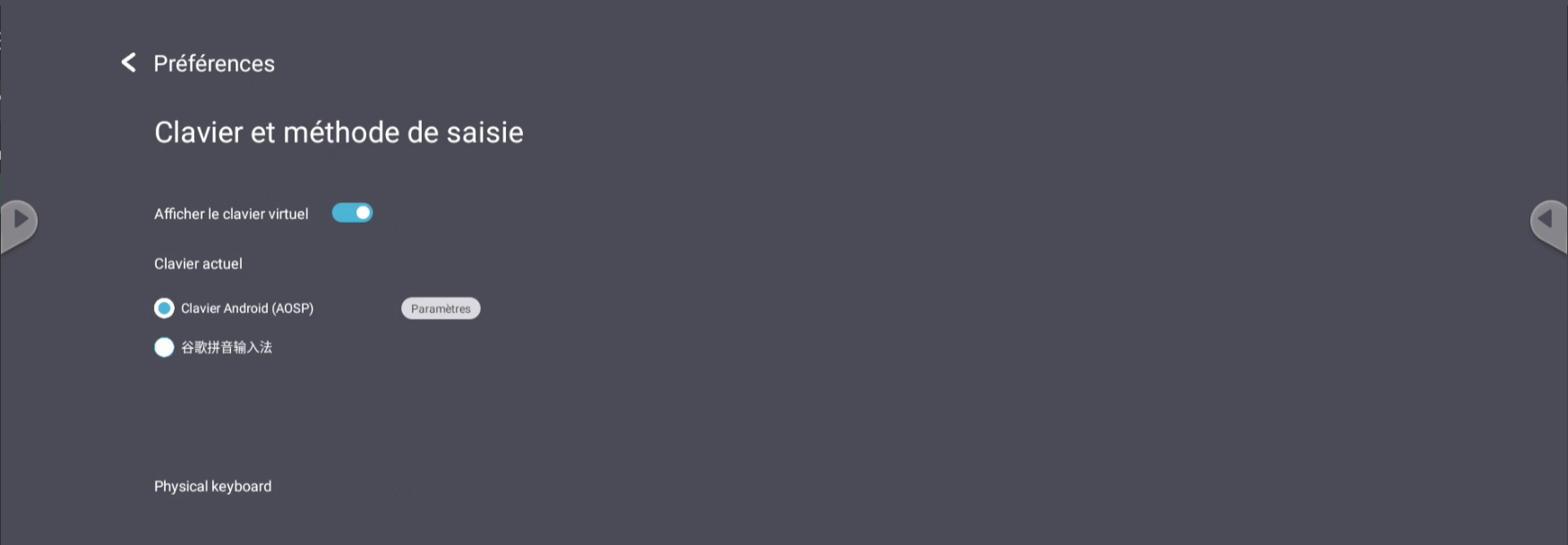 Menu des paramètres du clavier.
Menu des paramètres du clavier.
Accédez aux paramètres pour régler les paramètres additionnels du clavier, tels que la langue, l'apparence et le délai des longs appuis.
Date et heure
Configurez les paramètres de l'heure actuelle par détection automatique ou en définissant un fuseau horaire.
 Menu des paramètres de date et d’heure.
Menu des paramètres de date et d’heure.
Paramètre |
Description |
|---|---|
| Date et heure automatiques | Lorsque cette option est activée, le VBS200-A synchronise automatiquement la date et l'heure via connexion Internet. |
| Fuseau horaire | Sélectionnez le fuseau horaire souhaité. |
| Format de l'heure | Réglez le format de l’heure en 24 heures sur ON ou OFF. Si cette option est désactivée, l'heure s'affichera au format 12 heures. |
| Format de date | Sélectionnez le format de la date souhaité. |
Mode de démarrage
Définissez les configurations et le paramétrage souhaités lors du démarrage de la ViewBoard Box.
 Menu des paramètres du mode de démarrage.
Menu des paramètres du mode de démarrage.
Paramètre |
Description |
|
|---|---|---|
| Mode de lancement | Mode normal | Les applications seront disponibles et fonctionneront normalement. |
| Mode sécurisé | Certaines applications de partage d'écran ne seront pas disponibles. | |
| Désactiver le système d'exploitation intégré | Non disponible sur le VBS200-A. | |
| Activer le mot de passe pour accéder aux paramètres ViewBoard | Lorsqu'il est activé, un mot de passe est requis pour les utilisateurs qui tentent d'accéder aux paramètres ViewBoard Box. | |
| Mot de passe pour le mode de démarrage et des paramètres avancés | Définissez un mot de passe requis au démarrage de votre appareil ou lorsque vous essayez d'accéder à ces paramètres de mode de démarrage et avancés. | |
| Politique de protection des fichiers locaux | Choisissez la durée de conservation des fichiers de stockage local dans l'application Fichiers. | |
| Correction de la couleur | Choisissez parmi diverses options de correction des couleurs pour l’écran connecté à votre VBS200-A. | |
| Réinitialiser ViewBoard | Réinitialisez le VBS200-A à ses paramètres d'usine par défaut. | |
Démarrage et arrêt
Définissez plusieurs paramètres de démarrage et d'arrêt, les paramètres d'énergie, d'alimentation et de source d'entrée lorsque vous allumez votre ViewBoard.
 Menu des paramètres de démarrage et d’arrêt.
Menu des paramètres de démarrage et d’arrêt.
Paramètre |
Description |
||||||
|---|---|---|---|---|---|---|---|
| Entrée de démarrage | Sélectionnez votre préférence de source d’entrée de démarrage. | ||||||
| Display les paramètres quand AUCUN SIGNAL | Non disponible sur le VBS200-A. | ||||||
| Mode veille | Paramétrez les actions entreprises lorsque le mode EnergyStar est activé.
|
||||||
| Mode EnergyStar | Lorsqu'il est activé, votre VBS200-A entrera automatiquement dans le mode veille sélectionné lorsque l'écran est inactif pendant une heure. | ||||||
| Écran noir après démarrage | Non disponible sur le VBS200-A. | ||||||
| Interrupteur horaire | Lorsqu'elle est activée, une notification s'affichera avant un arrêt automatique. Cette notification donne à un utilisateur actif du VBS200-A la possibilité d'annuler l'arrêt automatique. | ||||||
| Calendrier | Planifiez une heure de démarrage et d’arrêt automatique. |

 Accueil
Accueil